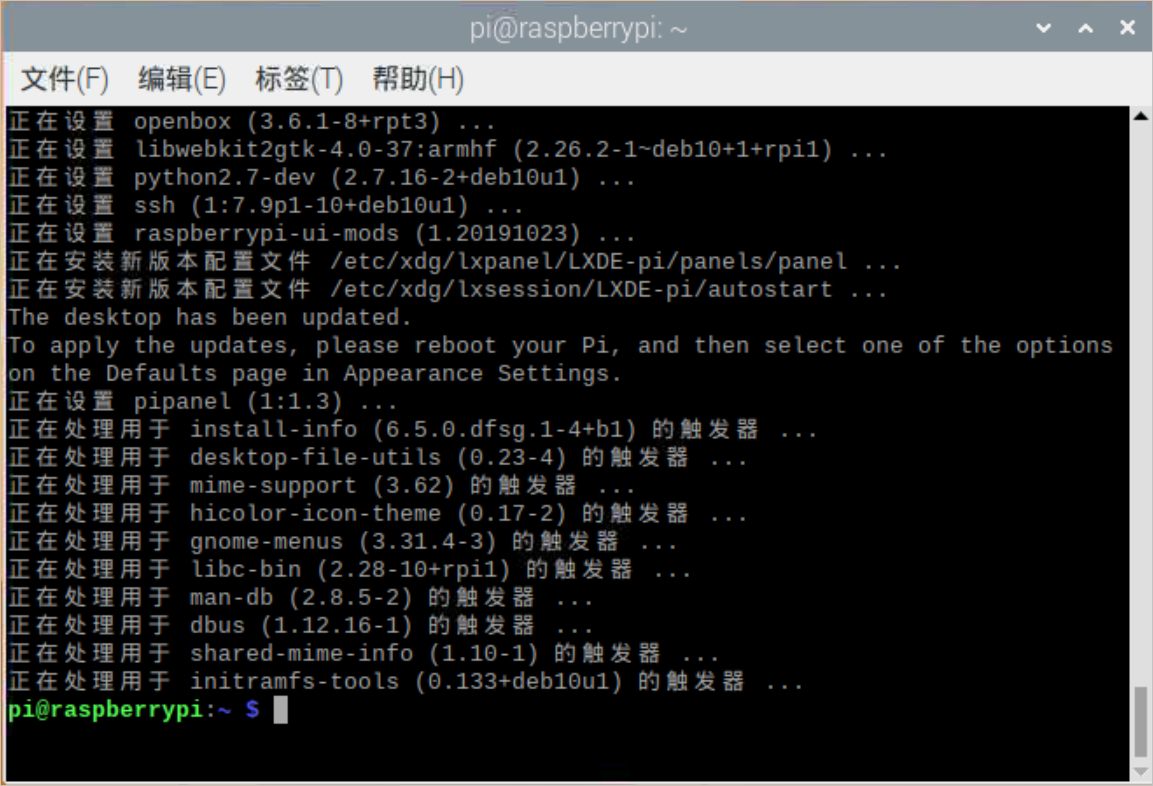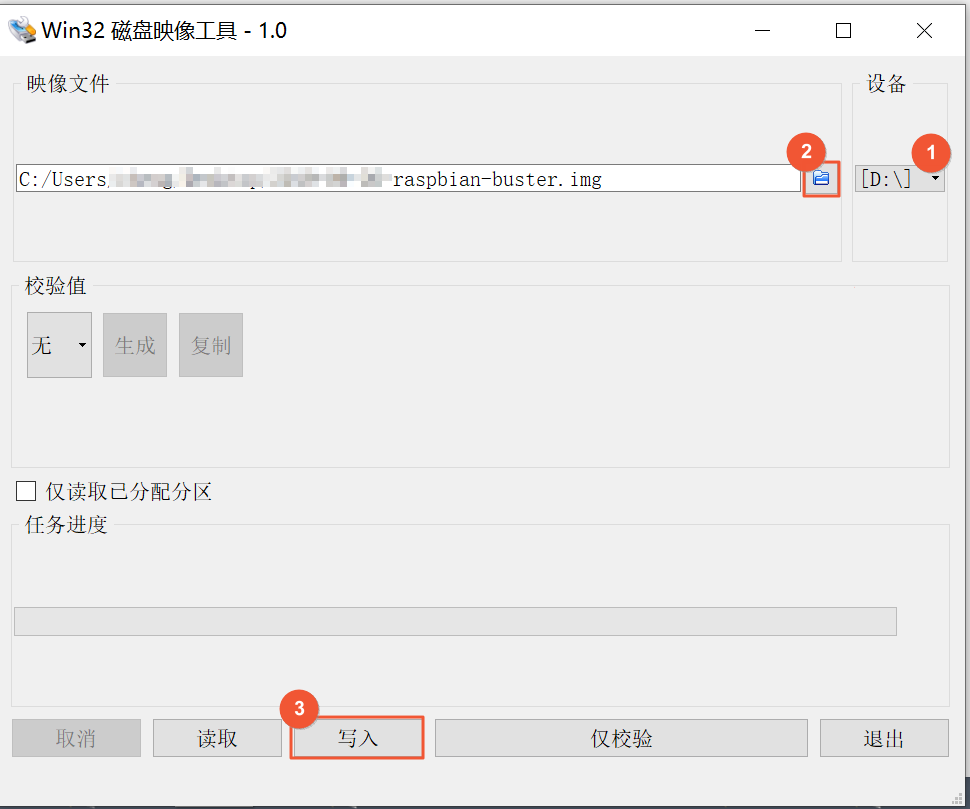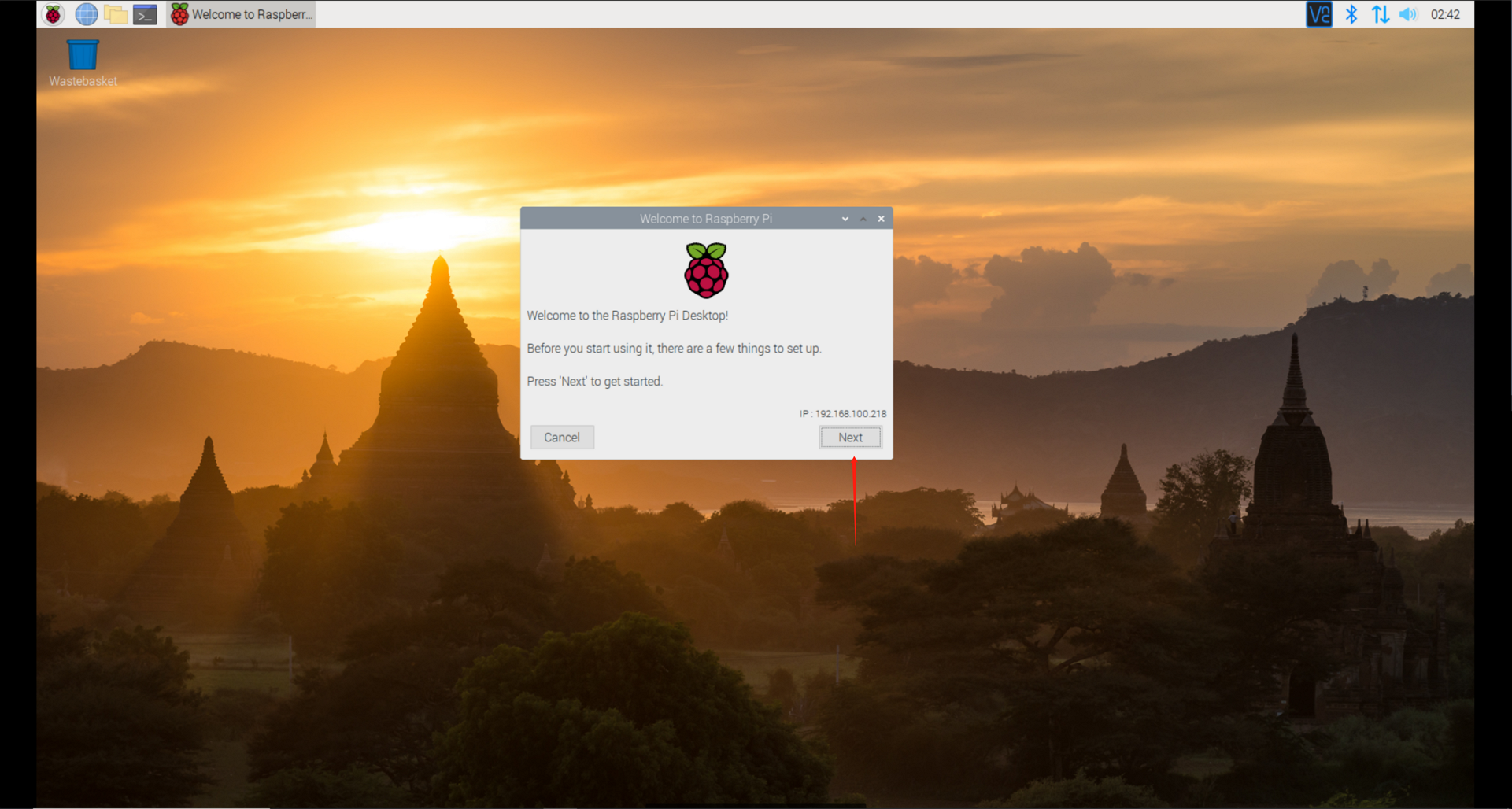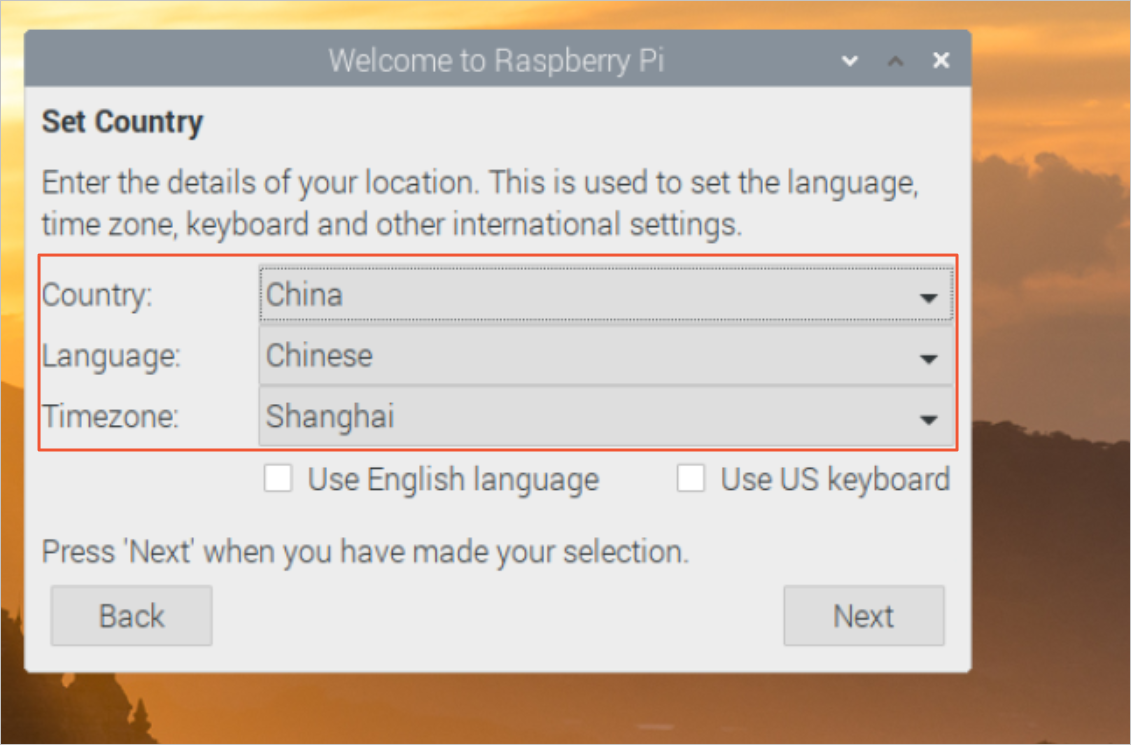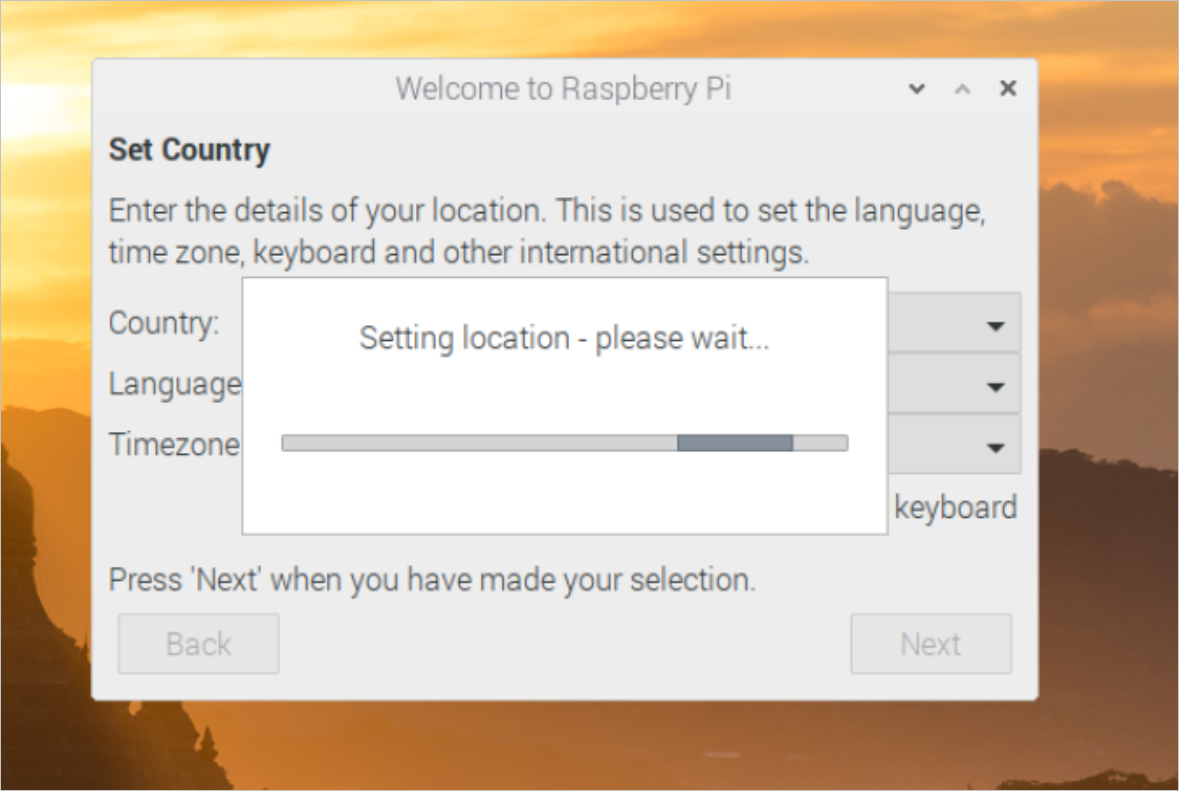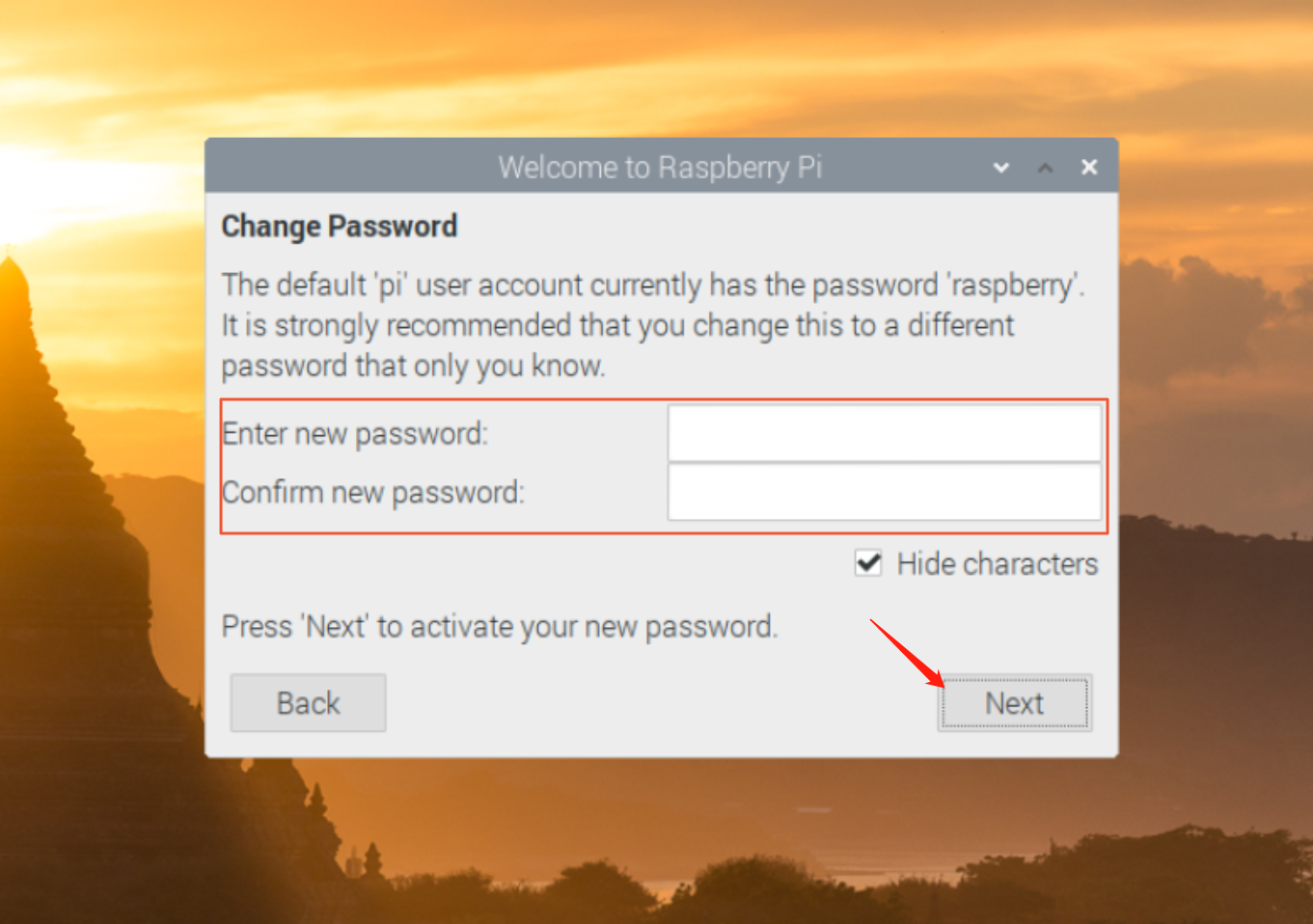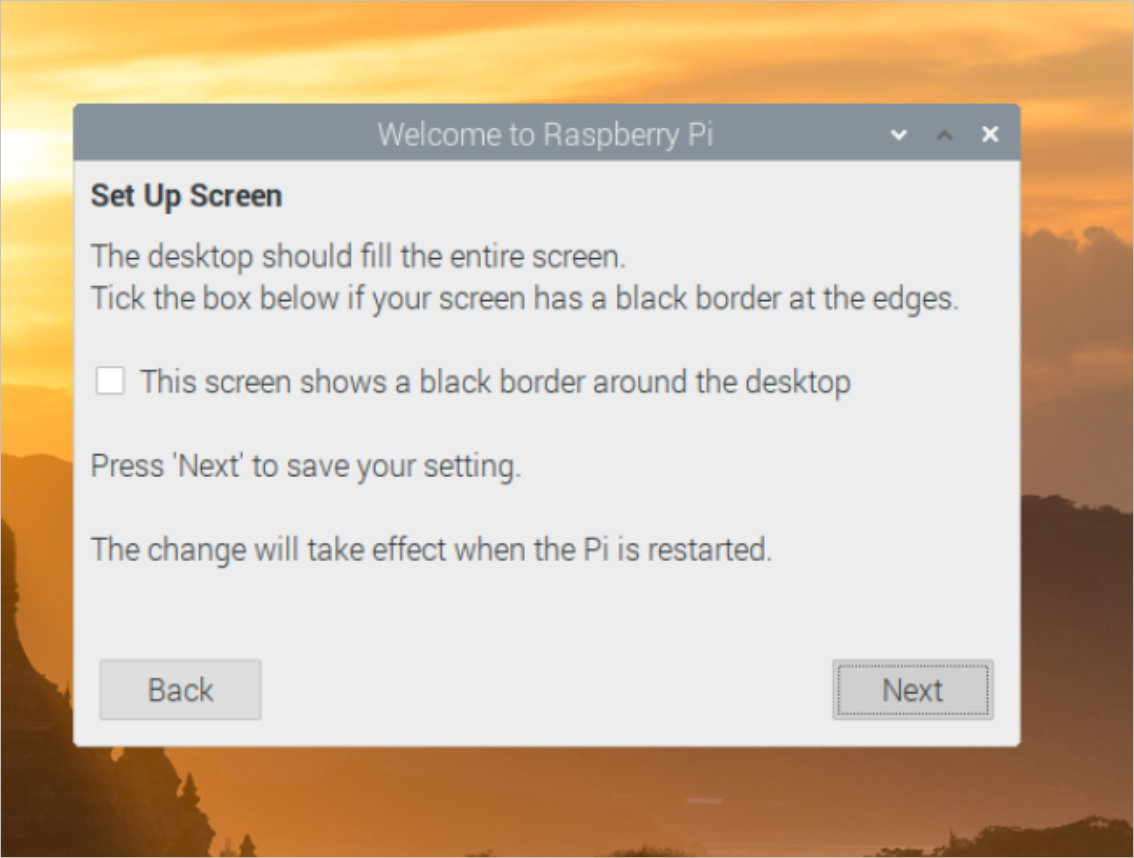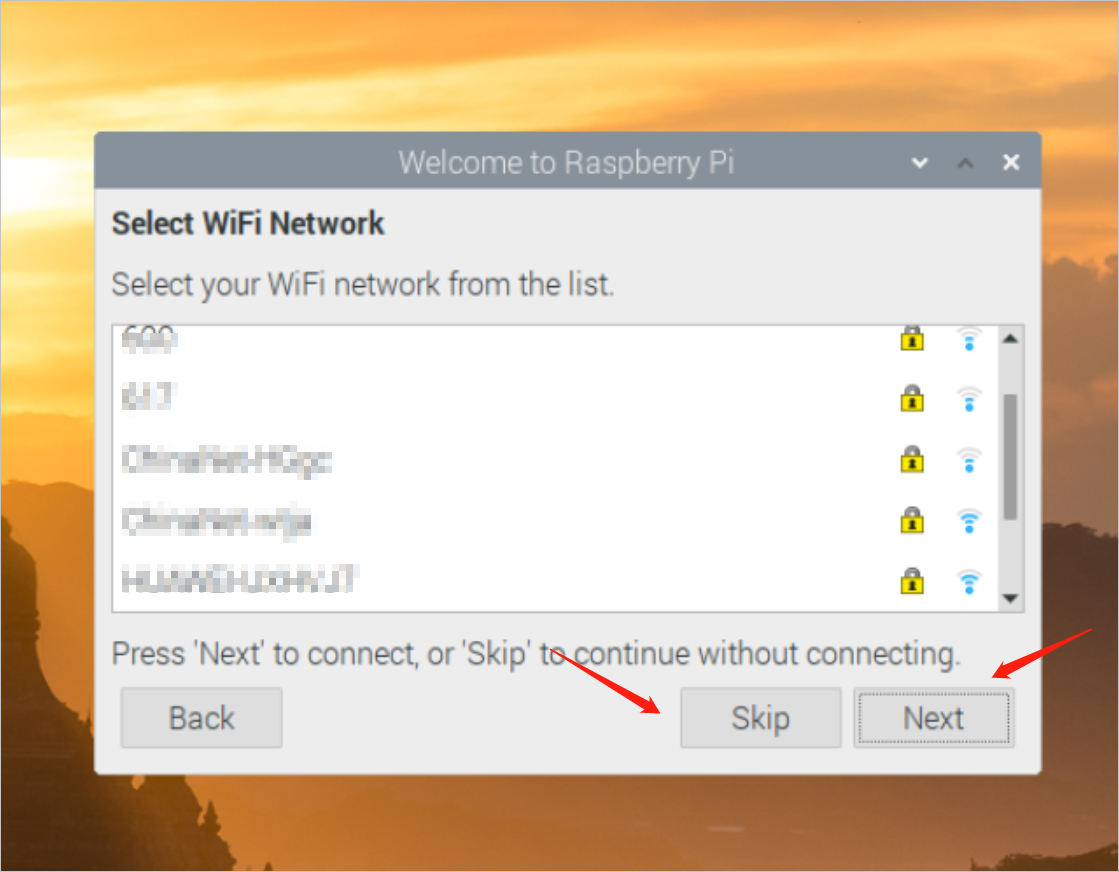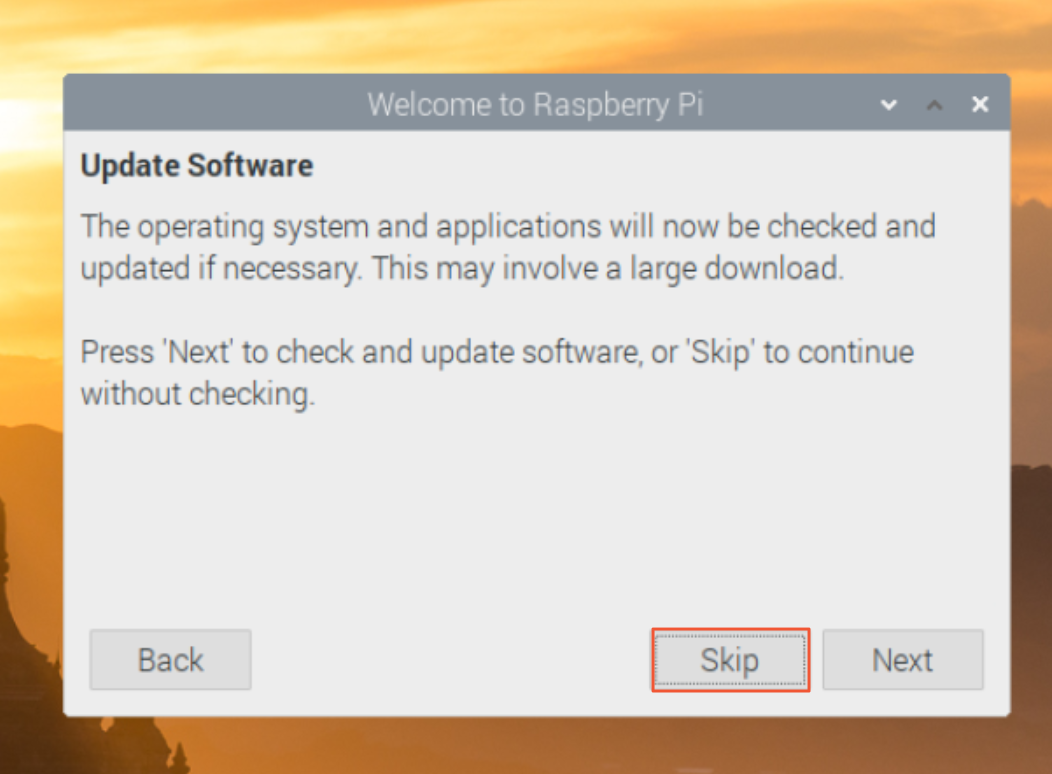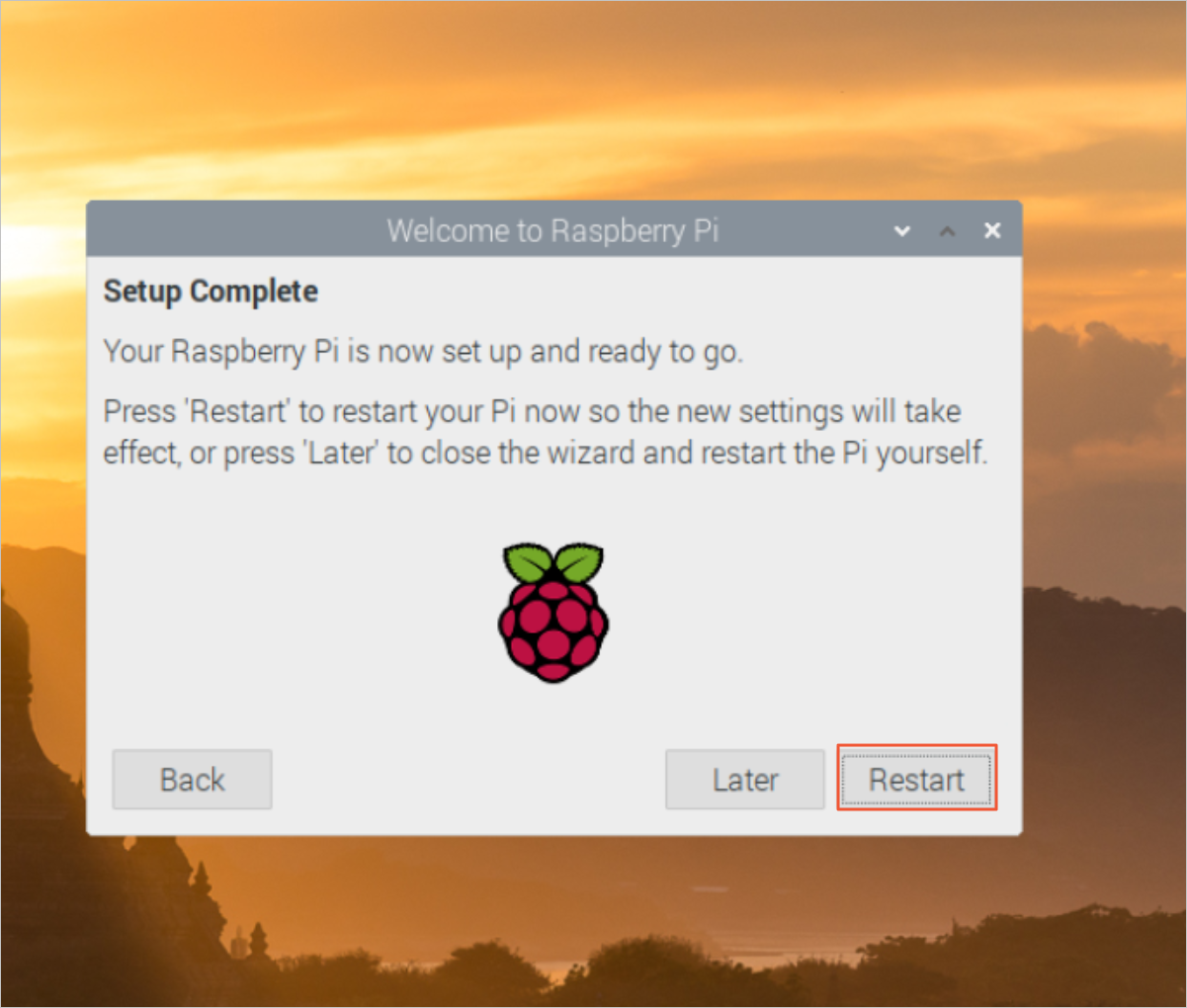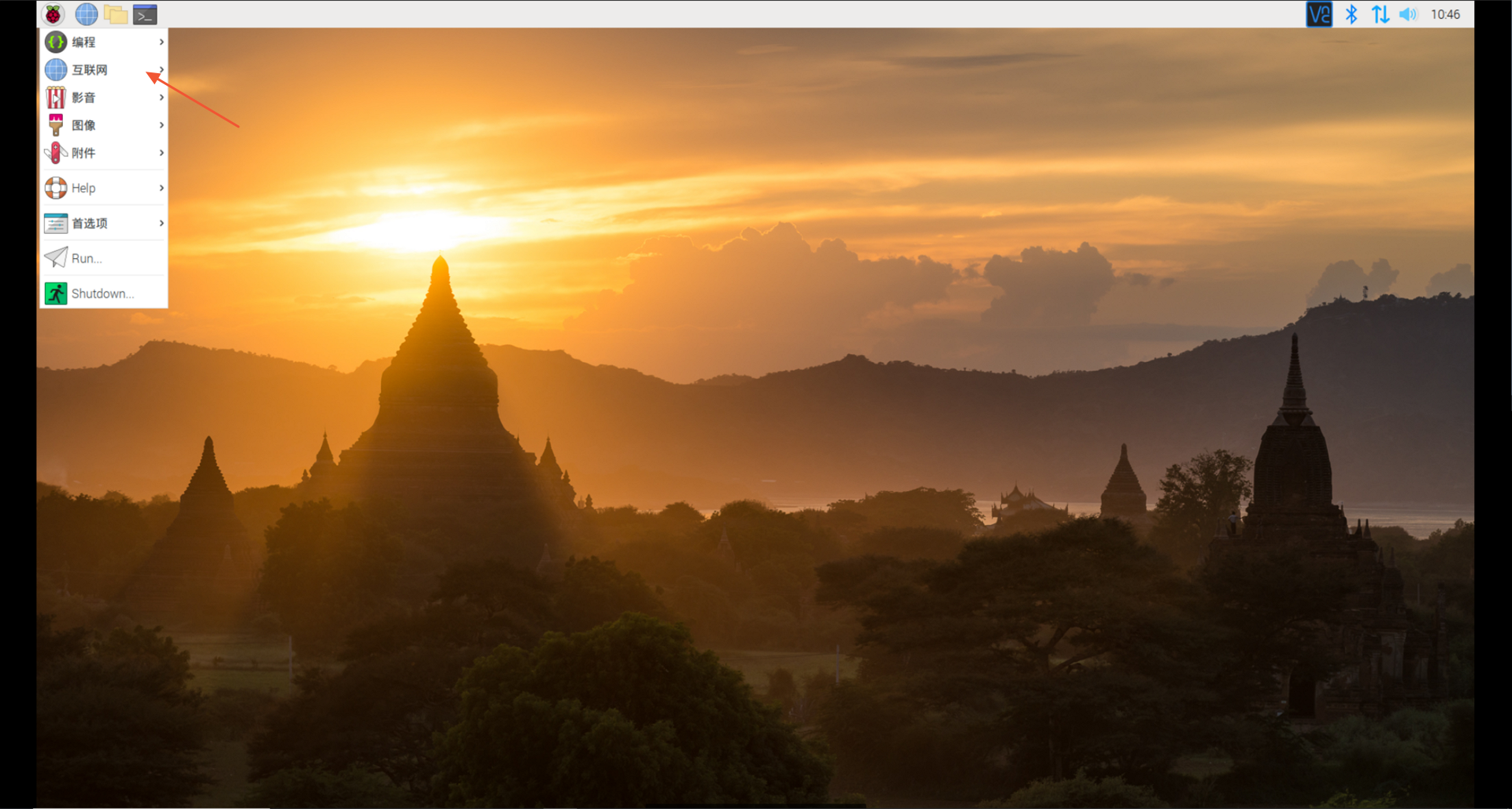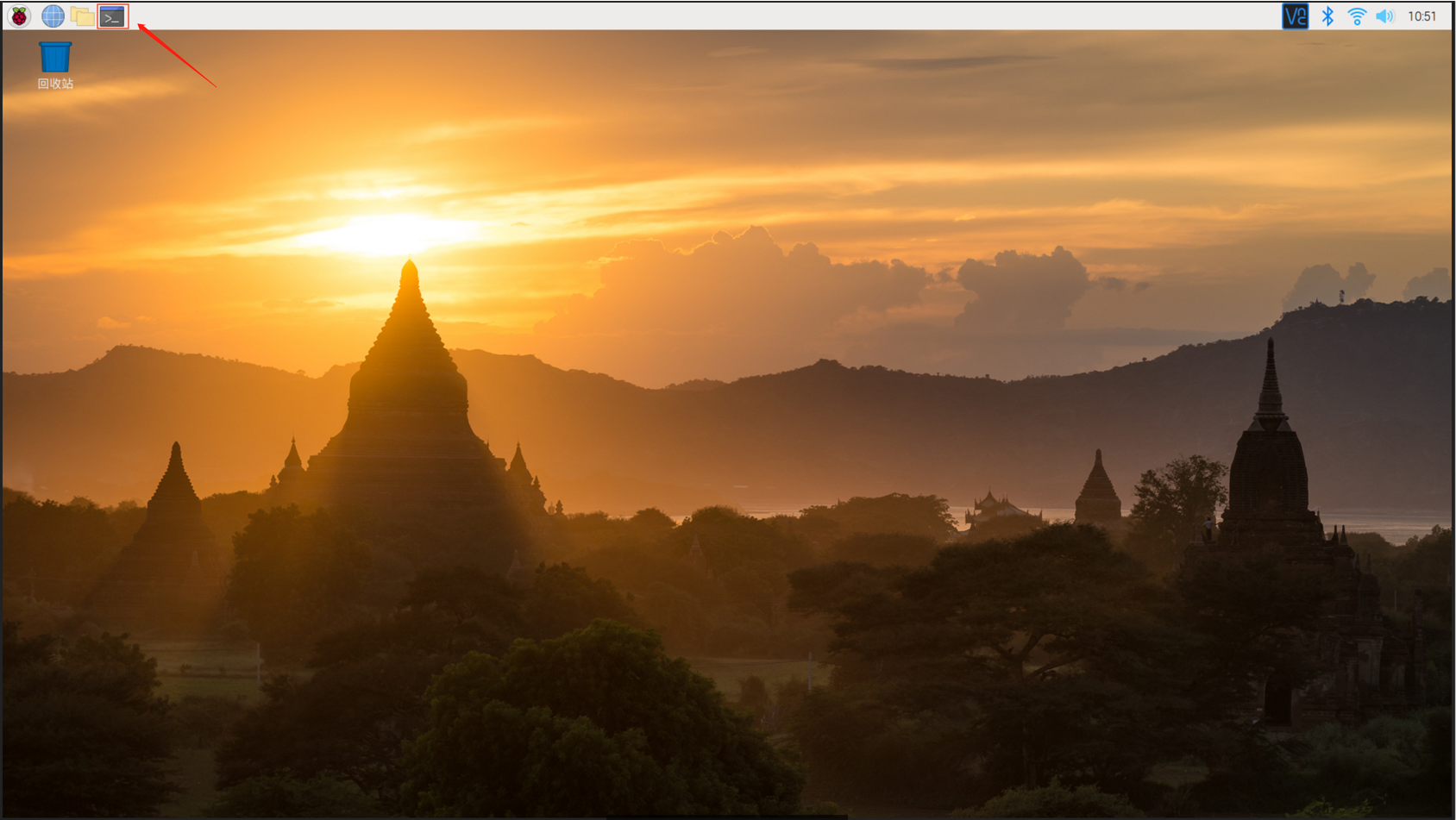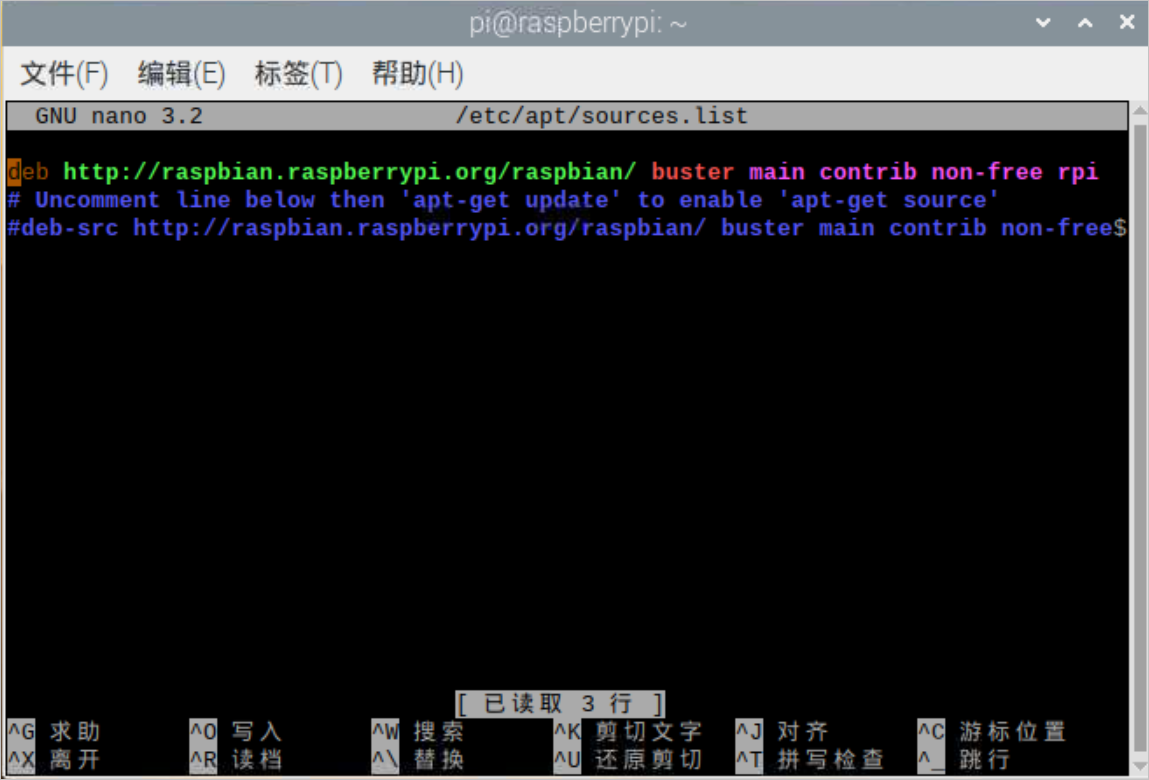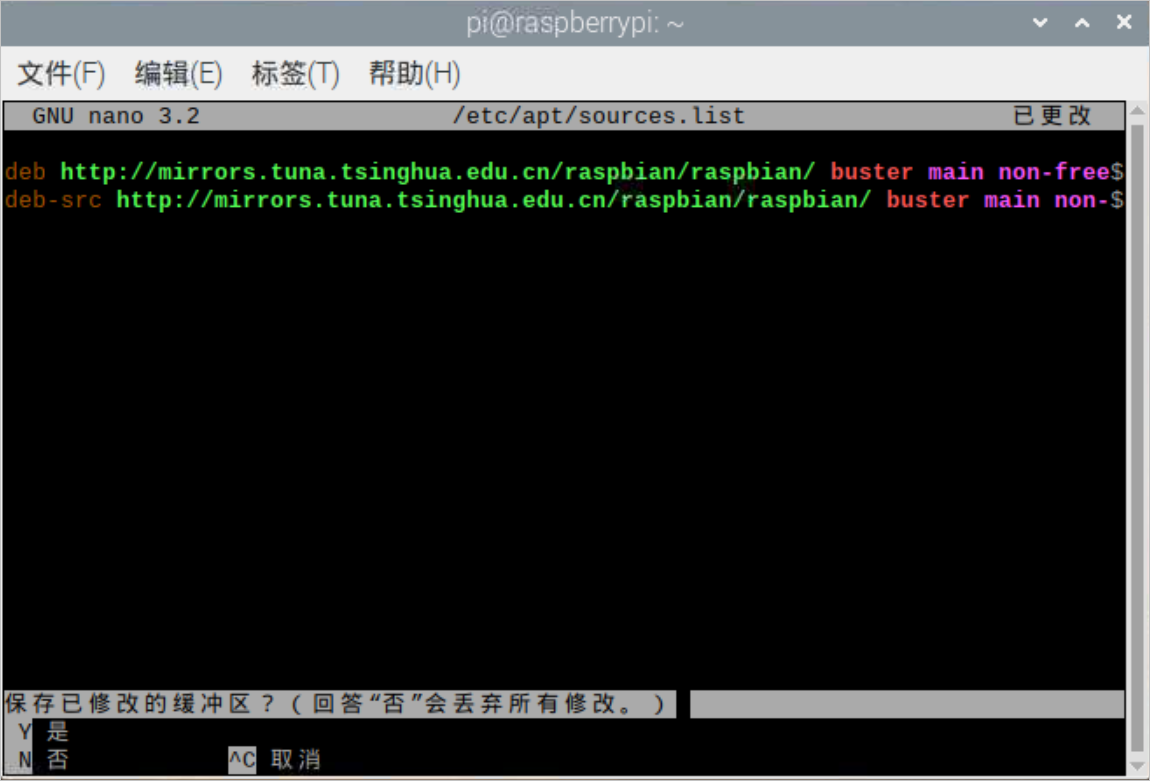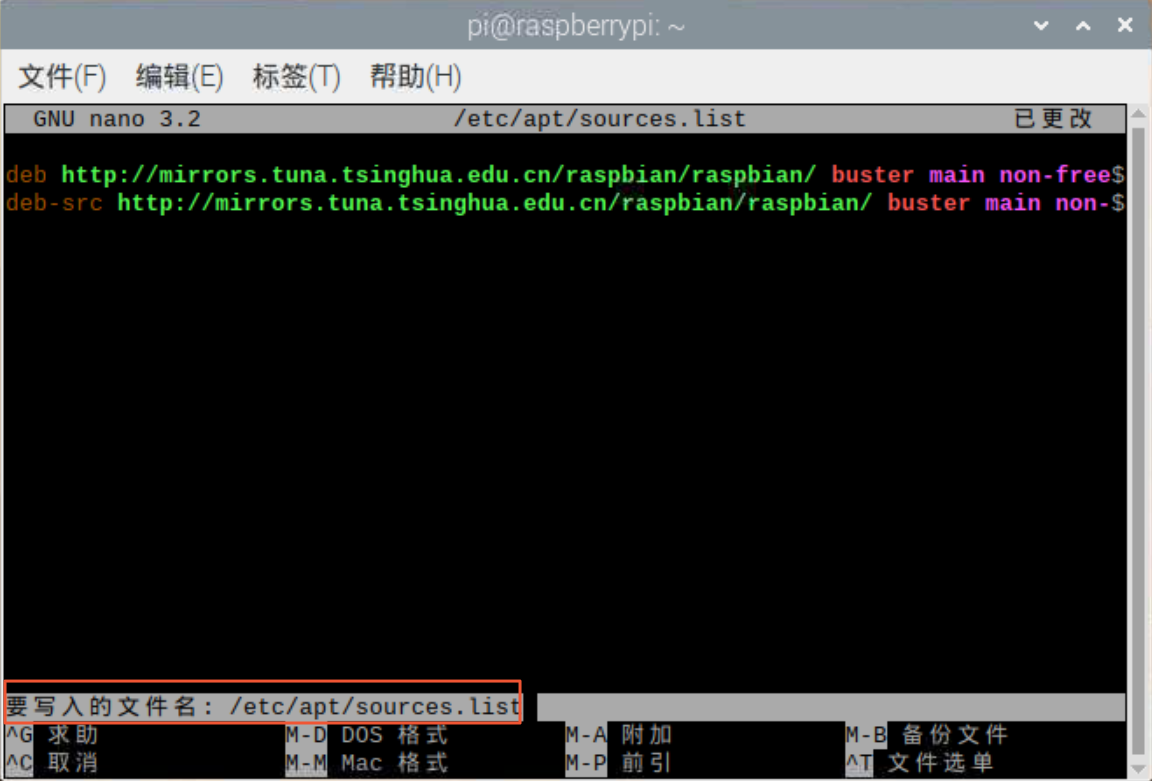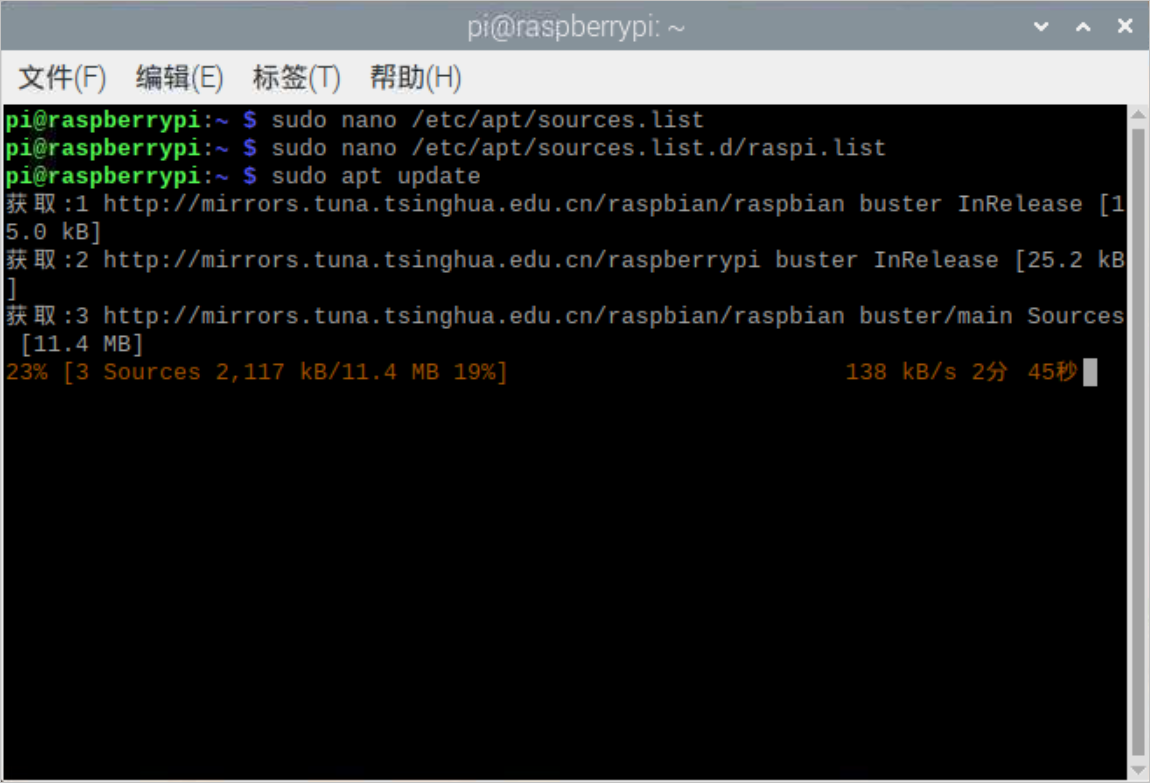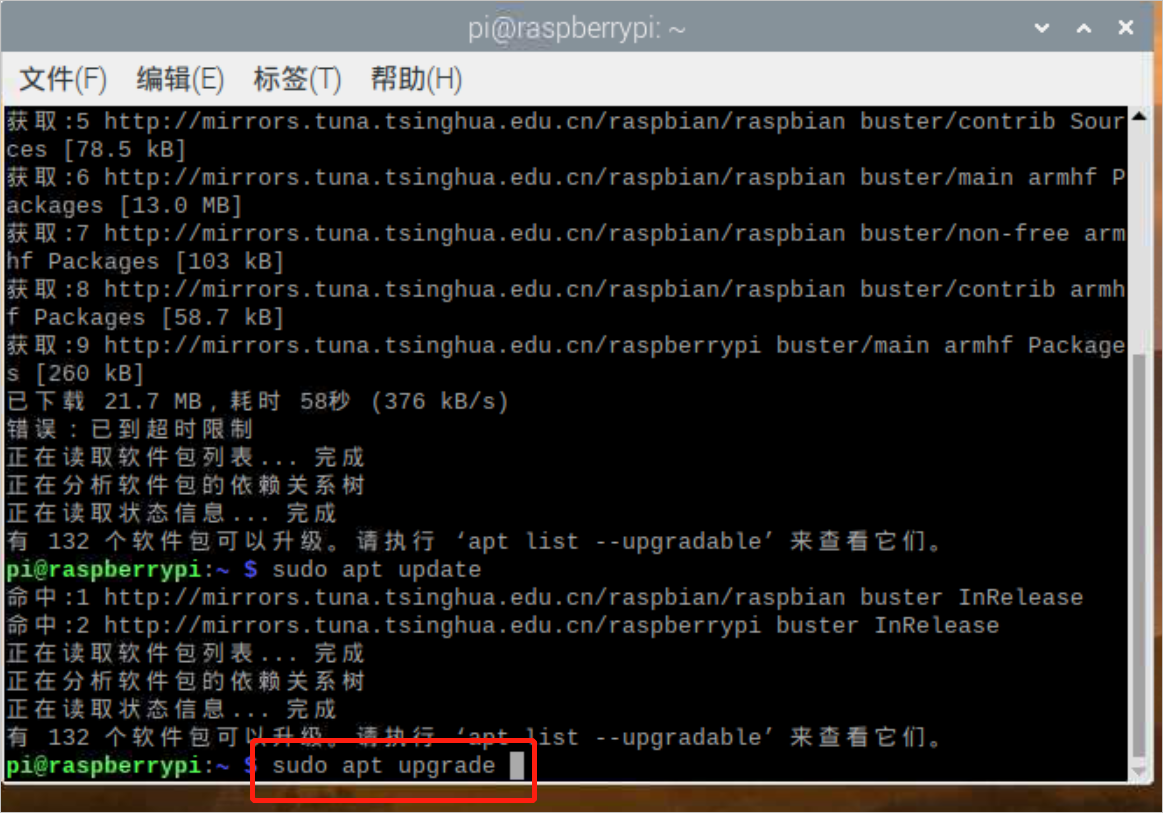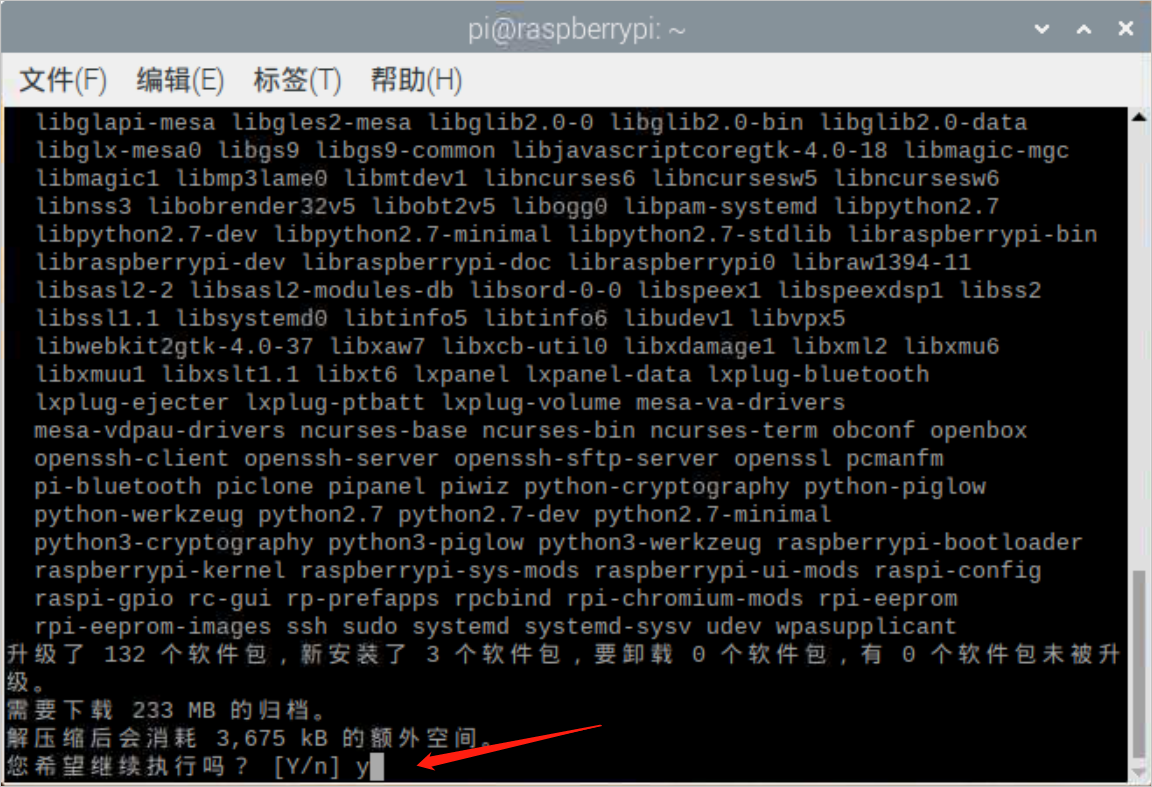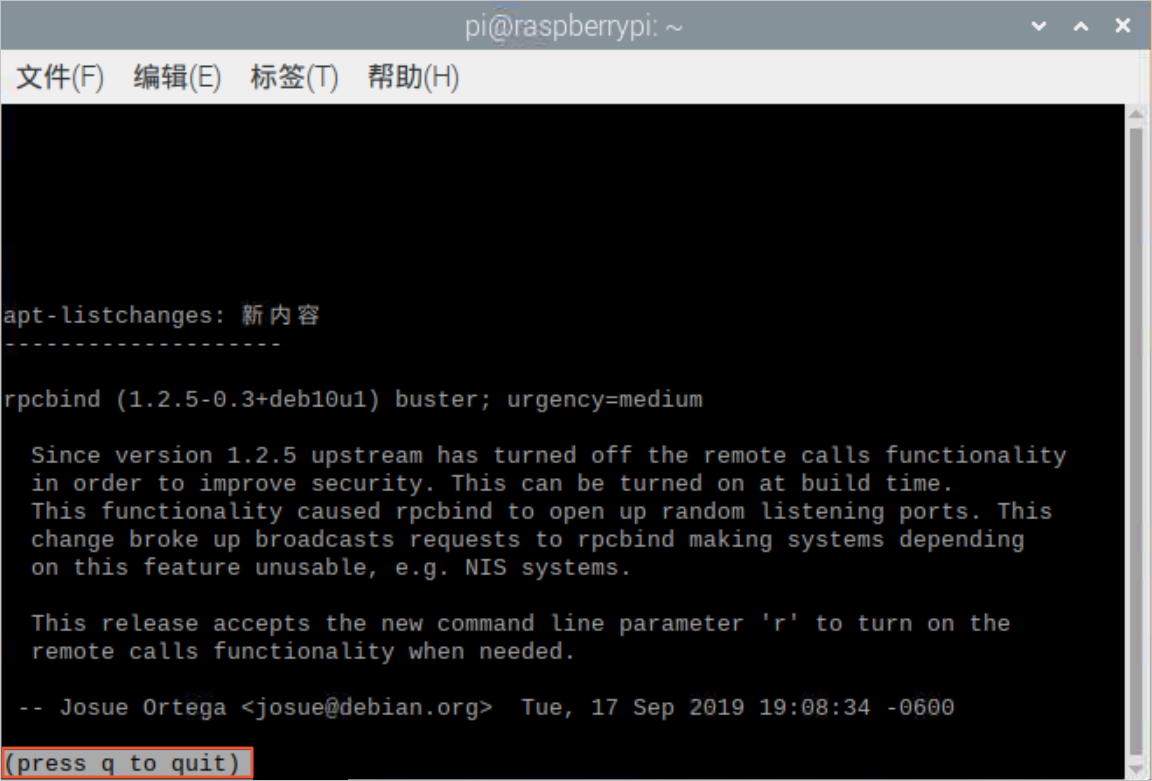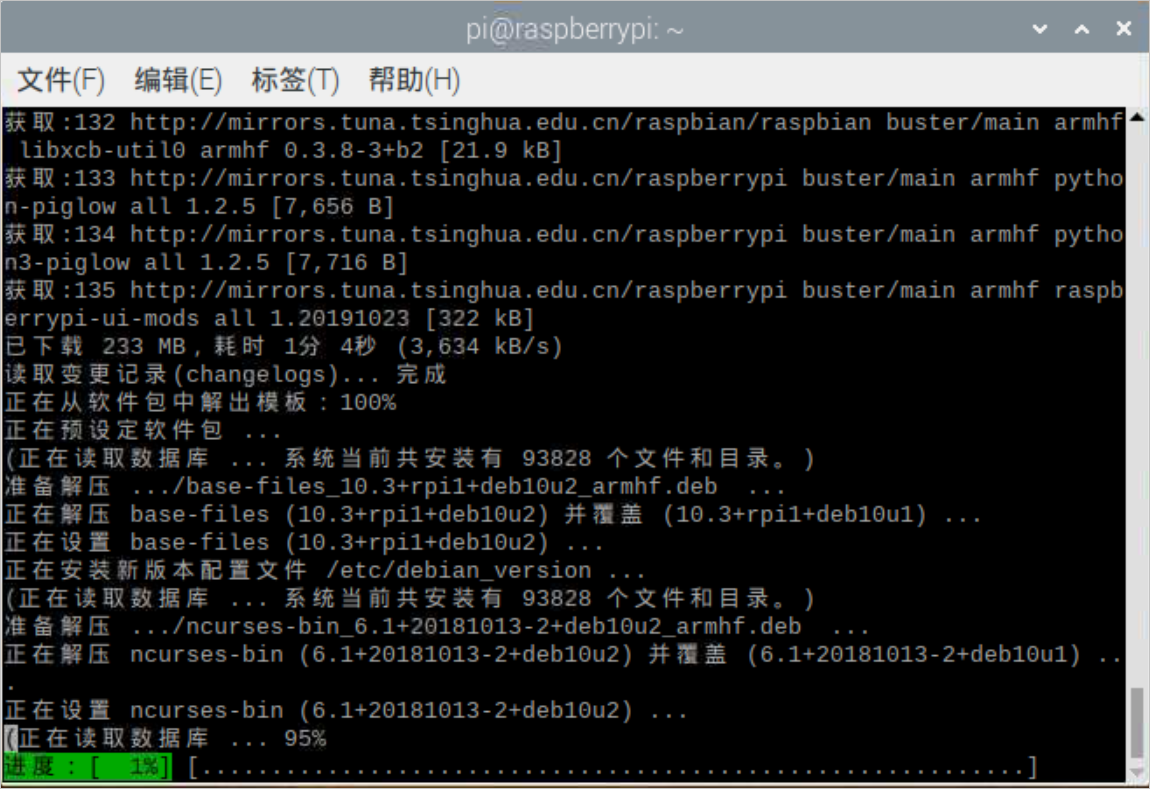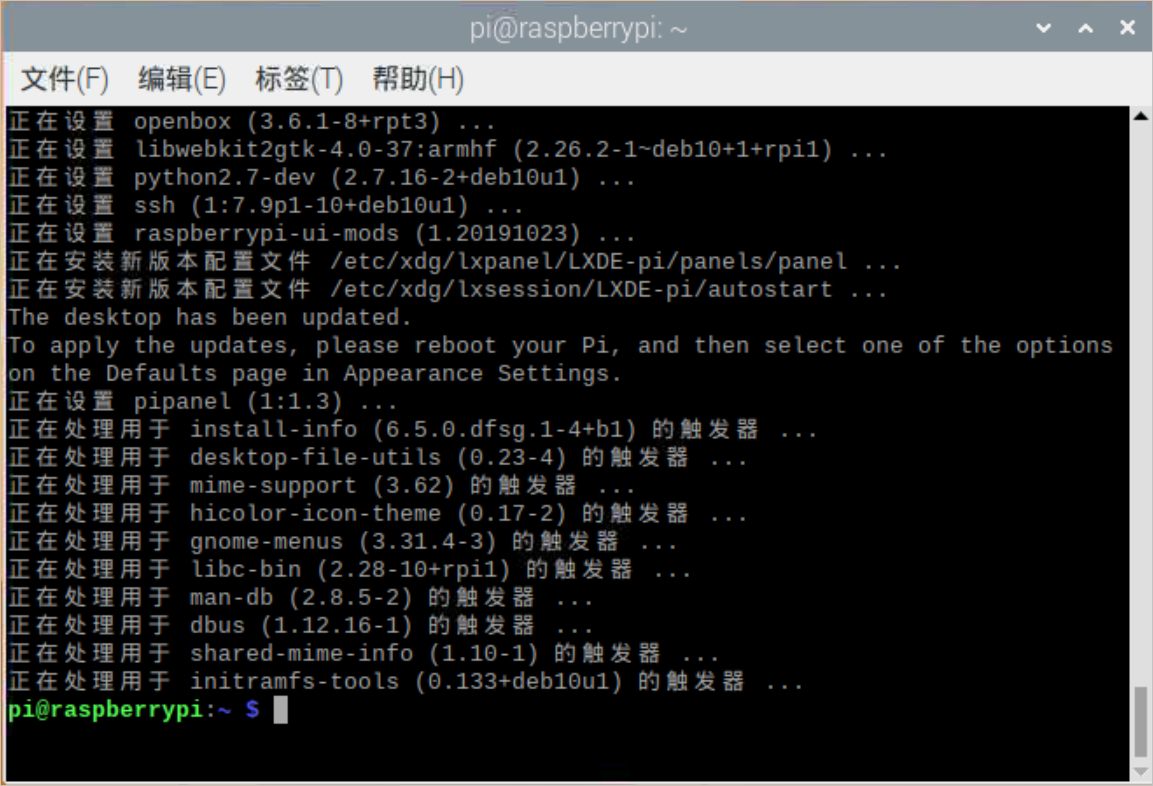树莓派系统安装后不能直接使用默认的Debian库,需更新树莓派系统后才可使用。
背景信息
Raspbian是专门用于ARM卡片式计算机树莓派(Raspberry Pi)的操作系统。
由于以下原因,安装并初始化系统后,您需要更新Raspbian系统。即Raspbian需要单独组建软件仓库,而不能使用Debian的仓库:
- Debian下所有的软件包都需要用armhf重新编译。
- 树莓派有部分特有的软件包,例如BCM2835 CPU的GPIO底层操作库。
- 树莓派用户倾向于探索、尝试最新的软件,与Debian软件源的策略完全不同。
有关Raspbian镜像使用说明的详细内容,请参见Raspbian镜像使用帮助。
初始化系统
- 下载树莓派计算机系统的镜像文件:Raspbian Buster with desktop。
- 使用Win32DiskImager工具,将IMG磁盘镜像文件烧写到TF卡。
- 将TF卡插入读卡器连接到PC端。
- 打开Win32磁盘映像工具。
- 导入镜像文件,单击写入。
- 连接硬件。
将写入镜像文件的TF卡插入Raspberry PI硬件,连接电源、显示器、鼠标和键盘。
说明 支持插入以太网网线,也支持Wi-Fi接入。推荐您优先使用以太网网线。有关硬件连接方法请参见
树莓派使用指南。
- 启动系统。
硬件连接完成后,系统自动启动显示如下界面。
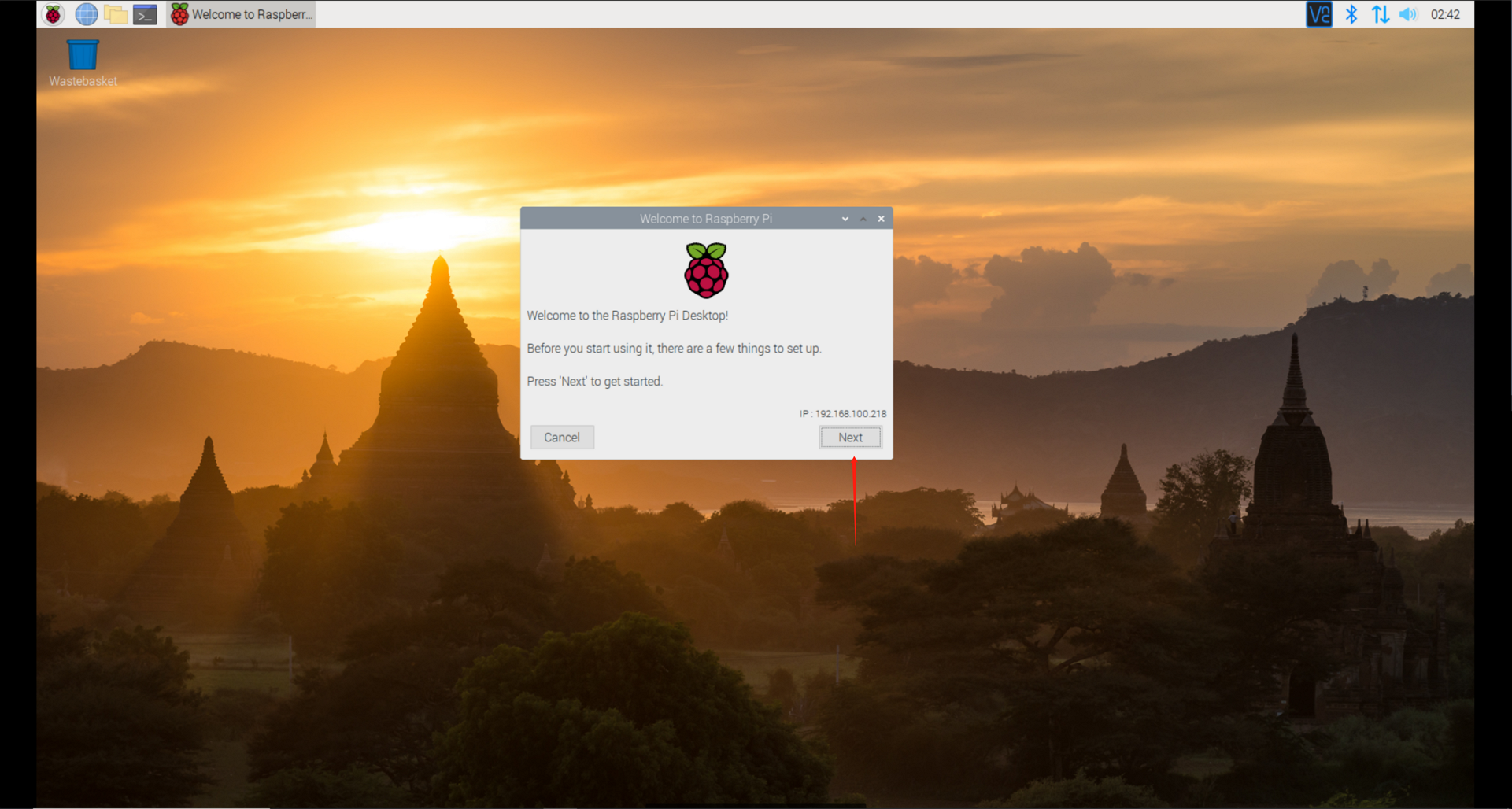
- 初始化系统。
- 在系统启动界面的Welcome to Raspberry Pi对话框中,单击Next。
- 设置系统的国家和语言属性分别为China和Chinese。
- 单击Next,完成属性设置,并单击Next。
- 修改密码,然后单击Next。
说明 系统默认密码为raspberry,不设置密码,直接单击Next,表示使用默认密码。
在对话框中,输入两次新密码。
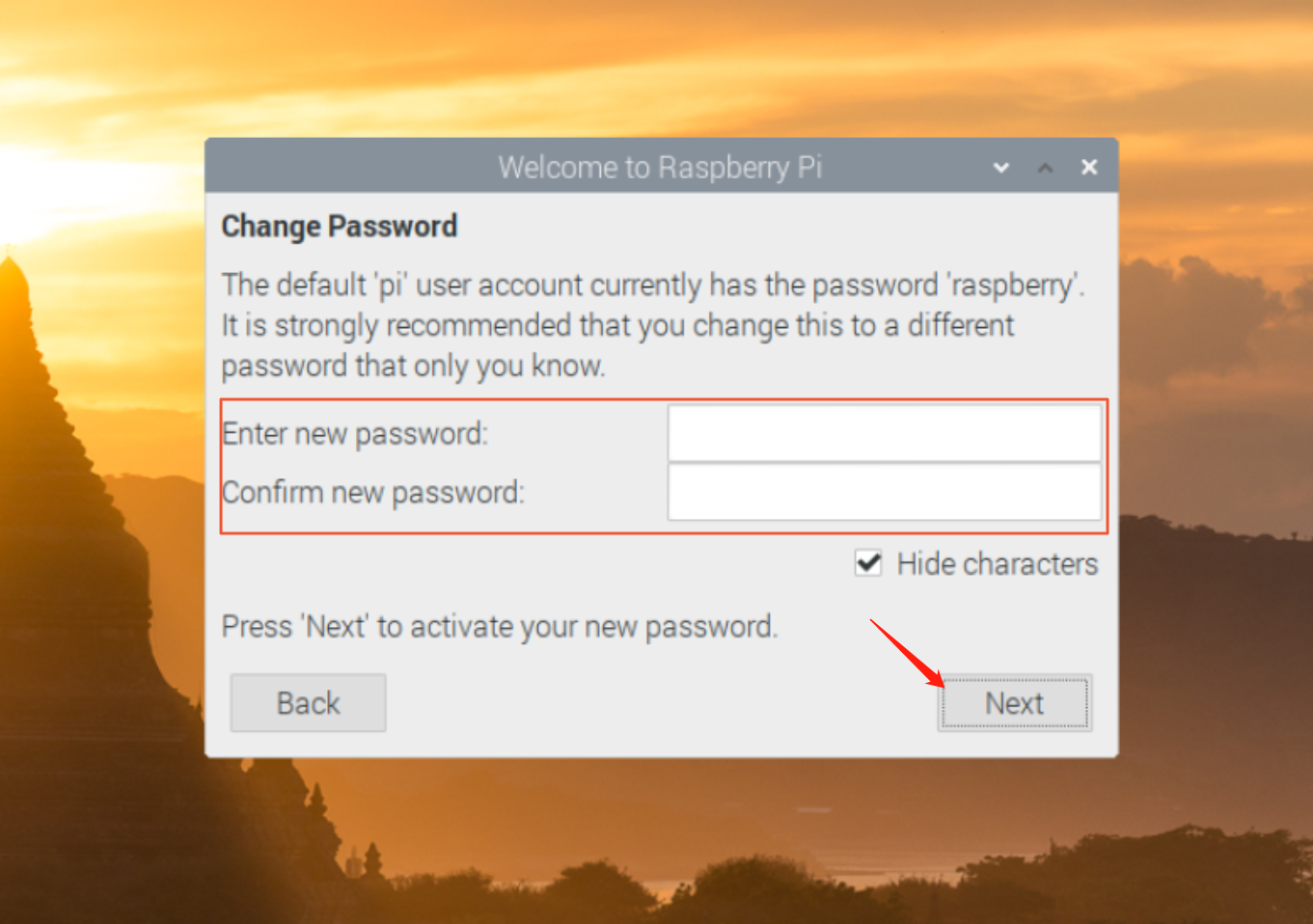
- 单击Next。
- 选择连接的网络。
- 如果有可用的Wi-Fi网络,选择对应的网络,连接成功后,单击Next。
- 如果没有可用的Wi-Fi网络,单击Skip。
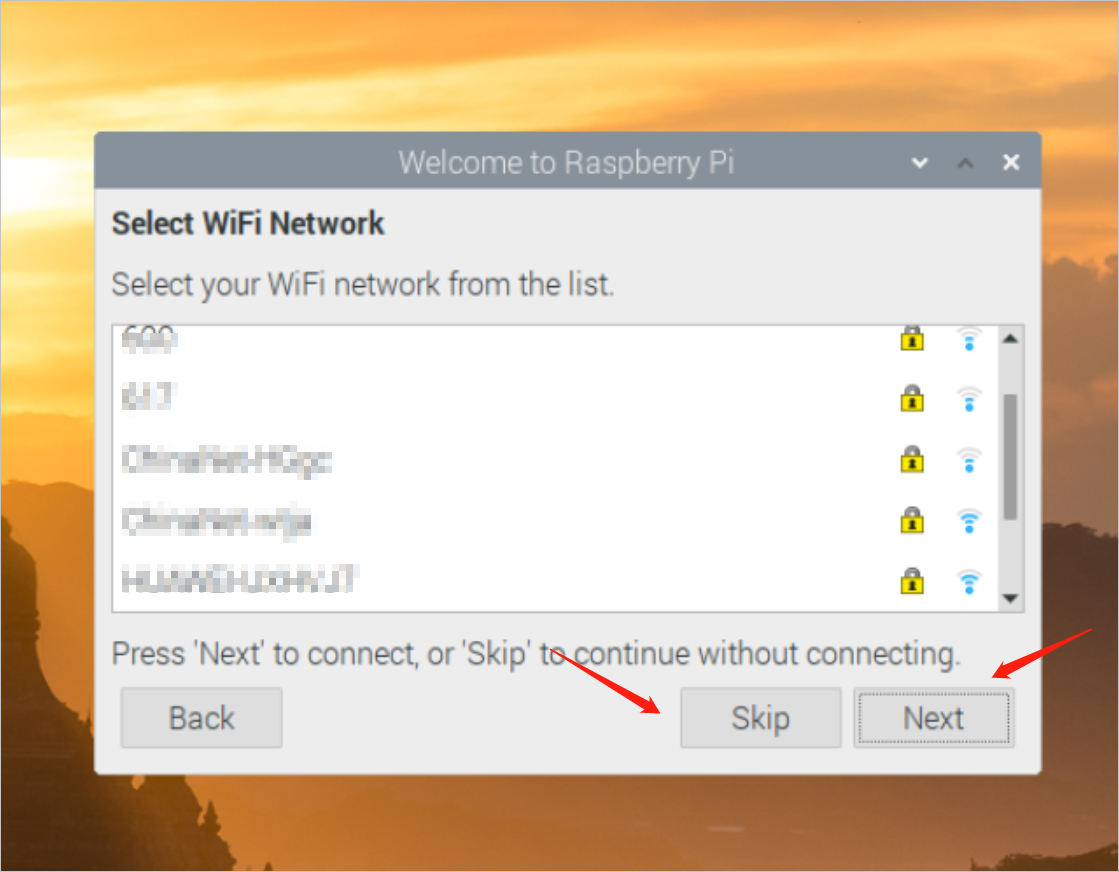
- 单击Skip。
说明 国内网络访问树莓派默认更新源的速度较慢,因此需要更换资源,本文使用了清华大学的更新源镜像。此处软件更新提示,可单击Skip直接跳过。
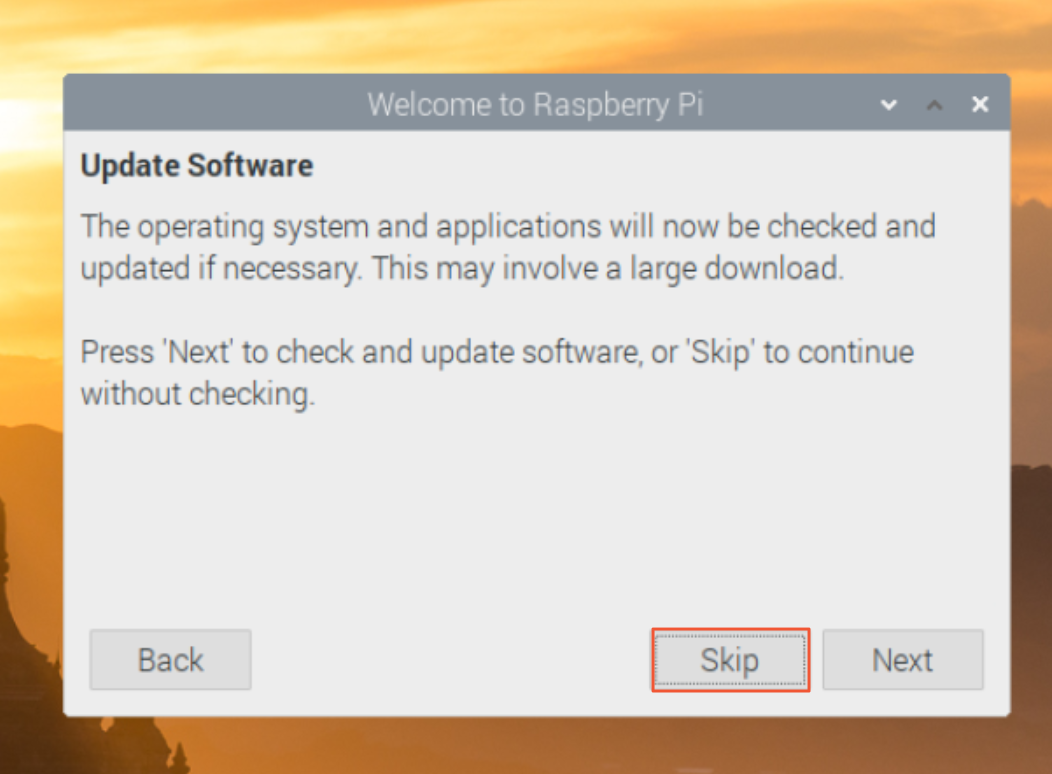
- 单击Restart,重启系统。
系统重启后,
系统语言已切换为中文,且网络已经连接。
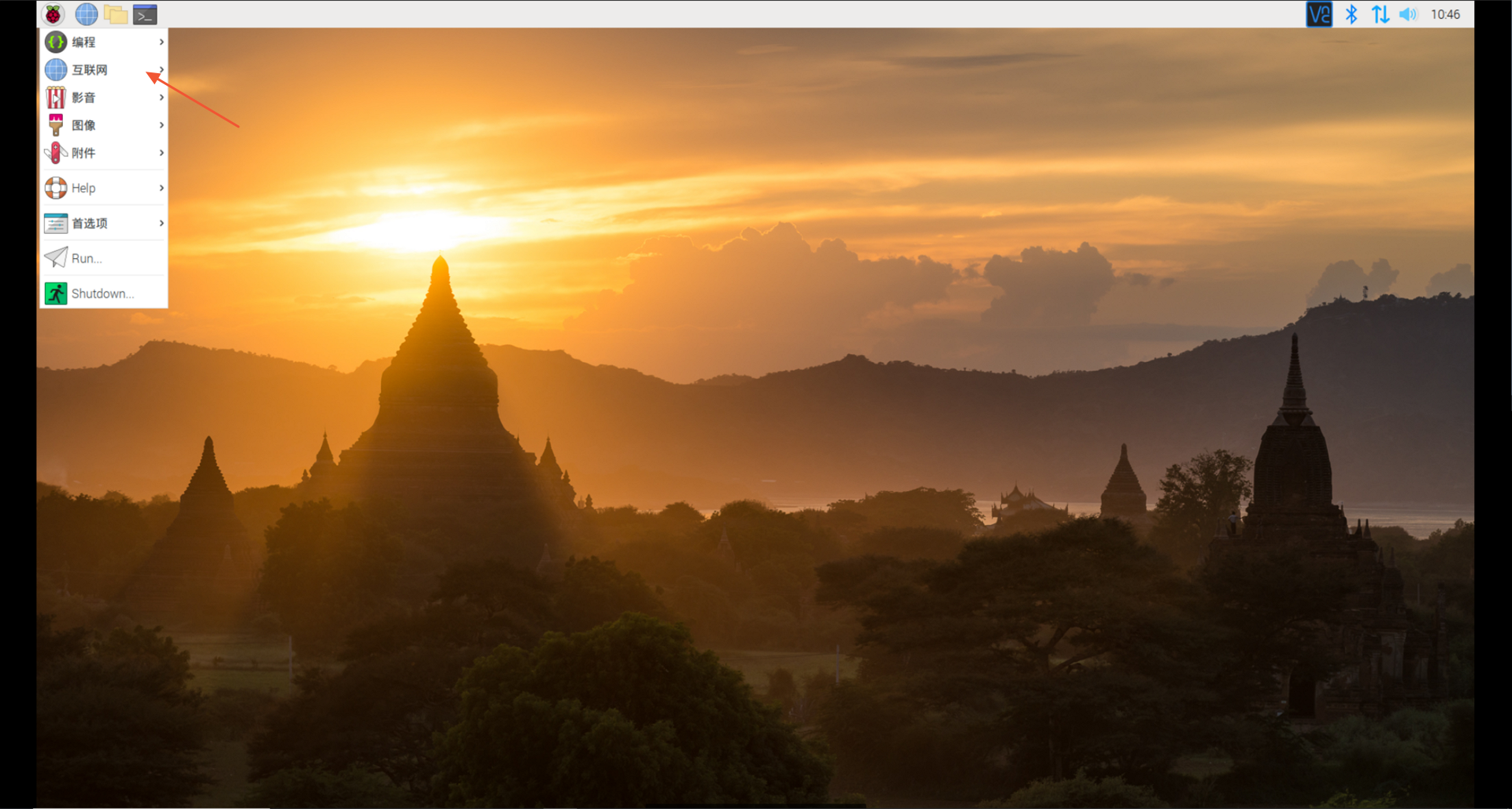
更新系统
- 单击树莓派系统界面左上角的命令窗口图标。
- 修改并保存sources.list文件。
- 在命令行窗口执行以下命令打开sources.list文件。
说明
- 按回车键执行命令后,需要输入密码。该密码是初始化系统时设置的,详细内容请参见初始化系统中的第4个子步骤。
- 输入密码时不会有任何提示,直接输入并按回车键即可。
sudo nano /etc/apt/sources.list

- 删除sources.list文件的内容。
光标移动文件内容的最后,使用Backspace键删除所有字符。
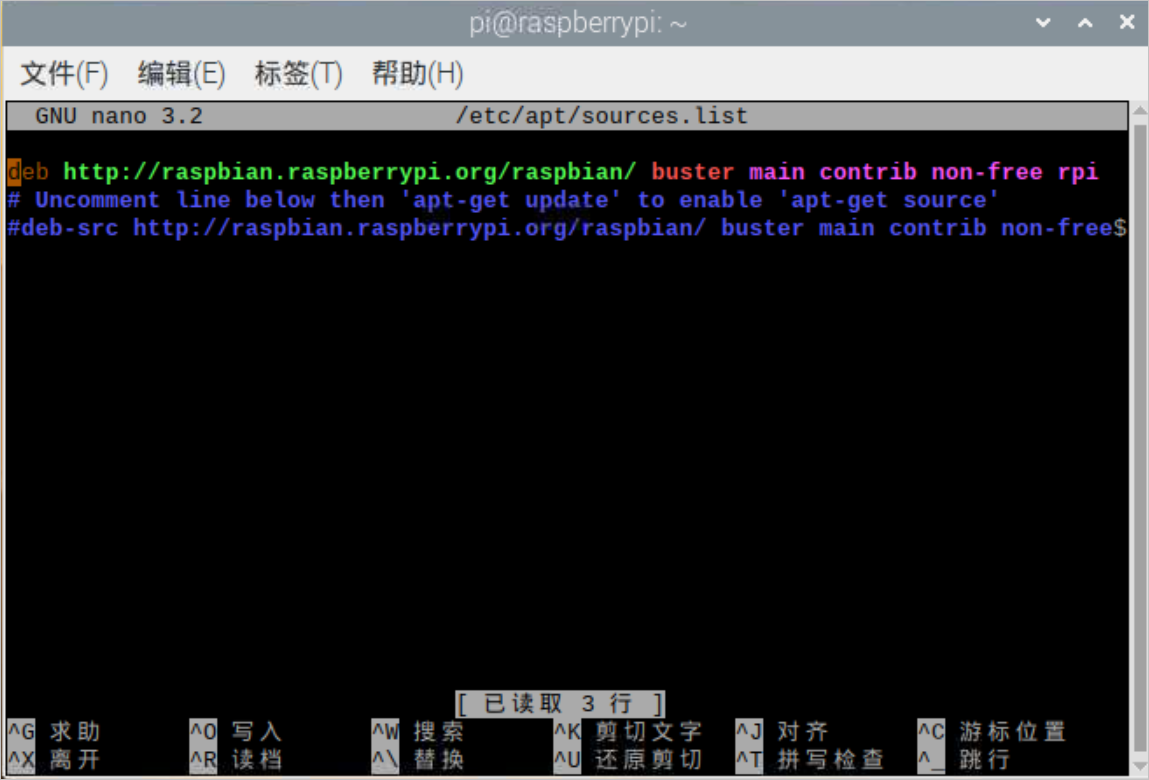
- 复制以下内容到sources.list文件。
使用命令行窗口的
编辑功能,复制粘贴以下内容。
deb http://mirrors.tuna.tsinghua.edu.cn/raspbian/raspbian/ buster main non-free contrib
deb-src http://mirrors.tuna.tsinghua.edu.cn/raspbian/raspbian/ buster main non-free contrib
- 保存sources.list文件。
- 按快捷键Ctrl+x,会提示是否保存,按Y键确认。
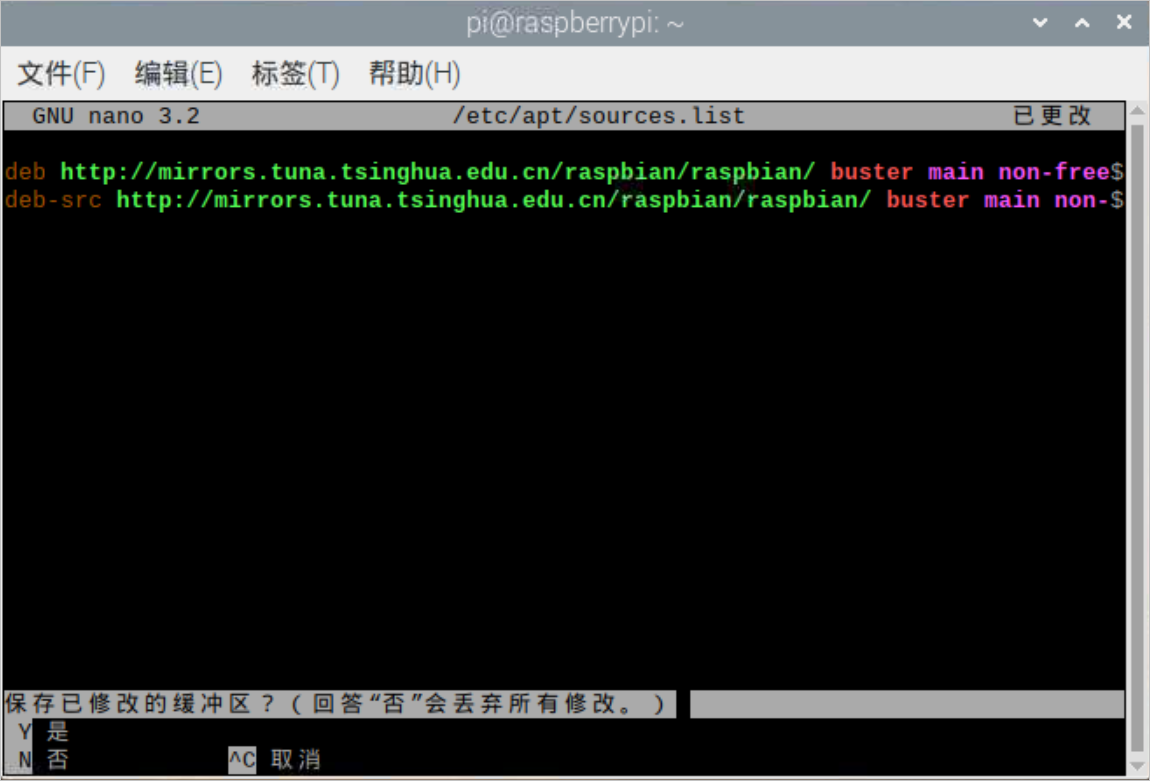
- 按回车键直接确认写入的文件名。
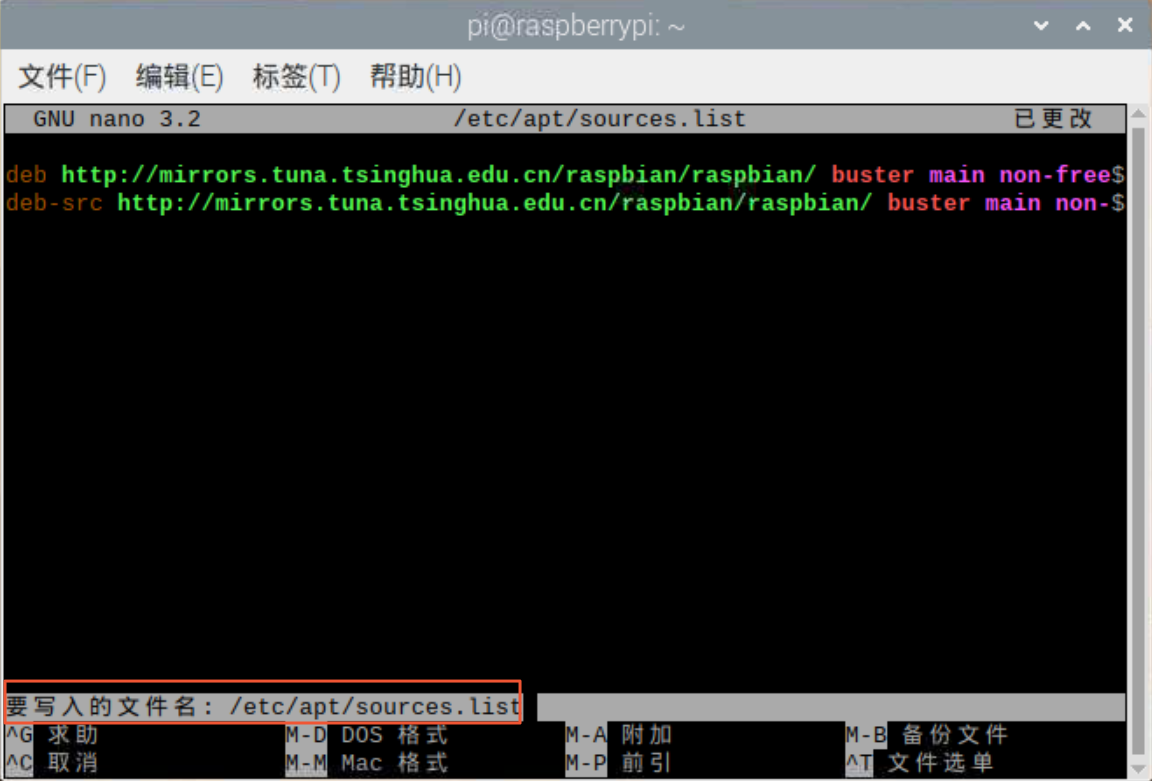
- 修改并保存raspi.list文件。
- 执行以下命令打开raspi.list文件。
sudo nano /etc/apt/sources.list.d/raspi.list
- 参考步骤2,删除raspi.list已有内容,并复制以下内容后保存。
deb http://mirrors.tuna.tsinghua.edu.cn/raspberrypi/ buster main ui
- 从更新源获取软件和版本列表。
在命令行窗口执行以下命令。
sudo apt update
说明 根据网络带宽情况,需要等待3~5分钟完成软件获取,请耐心等待。
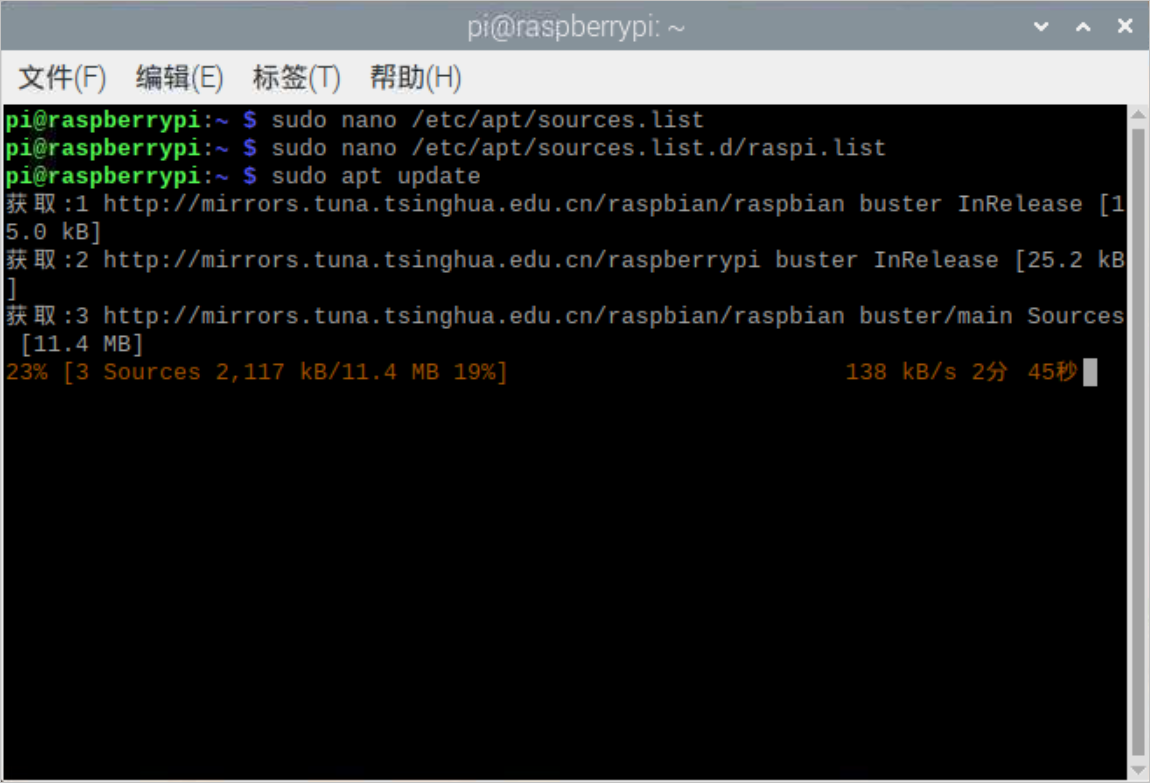
- 更新系统及软件版本。
继续在命令行窗口执行以下命令。
sudo apt upgrade
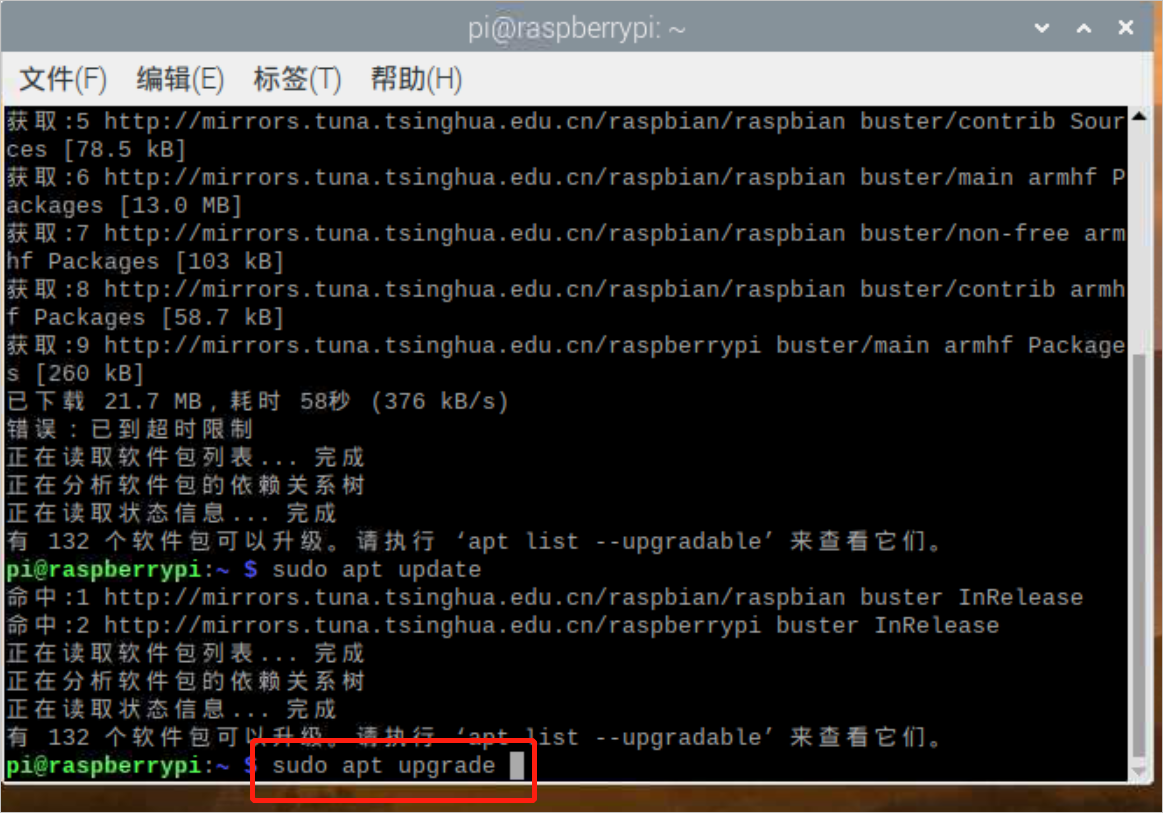
- 按Y键确认下载软件。
系统开始下载软件包。
软件下载过程中,如果显示软件更新的说明信息,此时按Q键即可退出,并继续下载更新软件。
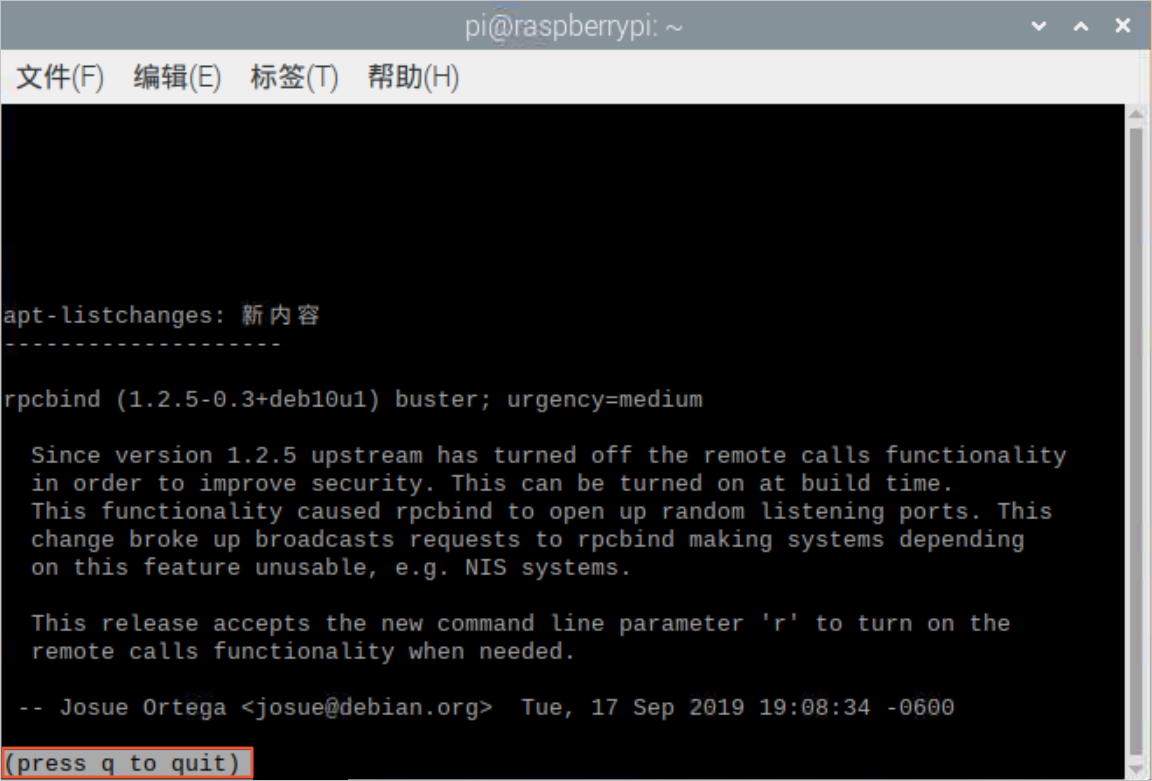
软件下载完成后,在弹出的确认对话框中单击确定,开始安装更新。
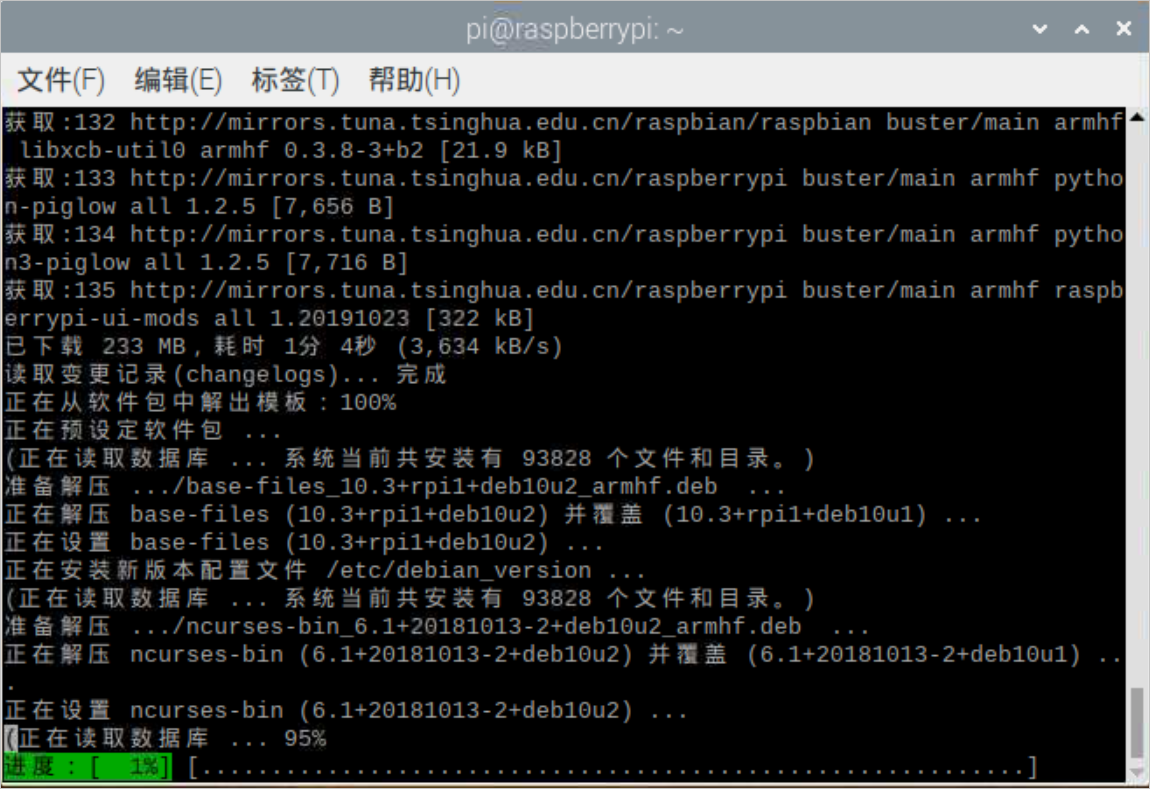
说明 根据网络带宽情况,需要等待3~5分钟完成软件下载和安装,请耐心等待。